总结一下GitHub的使用方法以及创建过程中遇到的问题。
一、注册属于自己的GitHub账号
进官网注册:https://github.com,建议使用微软自带的浏览器Microsoft Edge进行注册。
二、创建一个用于管理项目代码的GitHub仓库
1、仓库名为mygit,描述为:用于管理自己的项目代码。
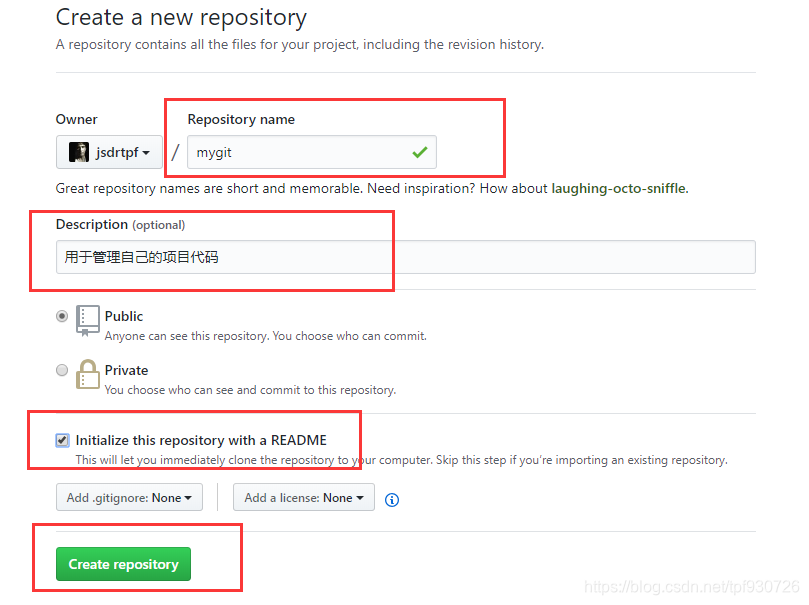
2、创建后,仓库里面有一个README.md文件。
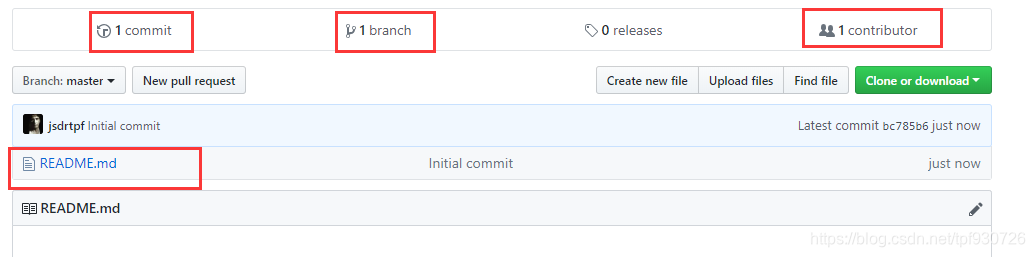
三、安装Git
在windows下安装一个类似于Linux终端的软件,用于本地远程管理GitHub仓库。
附上下载地址:https://pan.baidu.com/s/142rLgNSTDYzZYv7HX7KTJQ 密码:59x5
具体安装步骤比较简单,自行百度。
四、在本地创建仓库
1、git软件安装好之后,在桌面鼠标右键Git Bash Here,打开命令行终端。
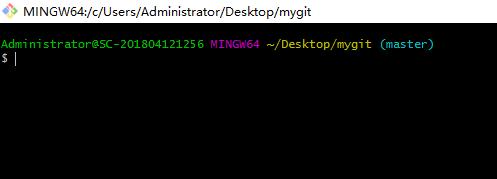
2、在本地创建一个文件夹mygit。
命令和Linux一样。
1)、mkdir mygit

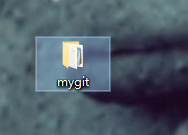
2)、输入命令:cd mygit 切换至mygit文件夹,命令:git init 初始化。

3)、创建个人信息
$ git config --global user.name "your name"
$ git config --global user.email "[email protected]"

4)、创建密钥
创建密钥,防止别人往你的仓库里传东西。
输入命令:
$ ssh-keygen -t rsa -C "[email protected]"

5)、使用Vim编辑器复制密钥
输入命令:cd,退出本地文件夹。
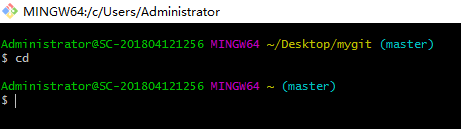
输入命令:
$ vim .ssh/id_rsa.pub
进入密钥文件,将密钥复制下来。本地操作到此完成
接下来打开github.com
五、在GitHub上创建SSH密钥
将刚刚复制的密钥粘贴即可。
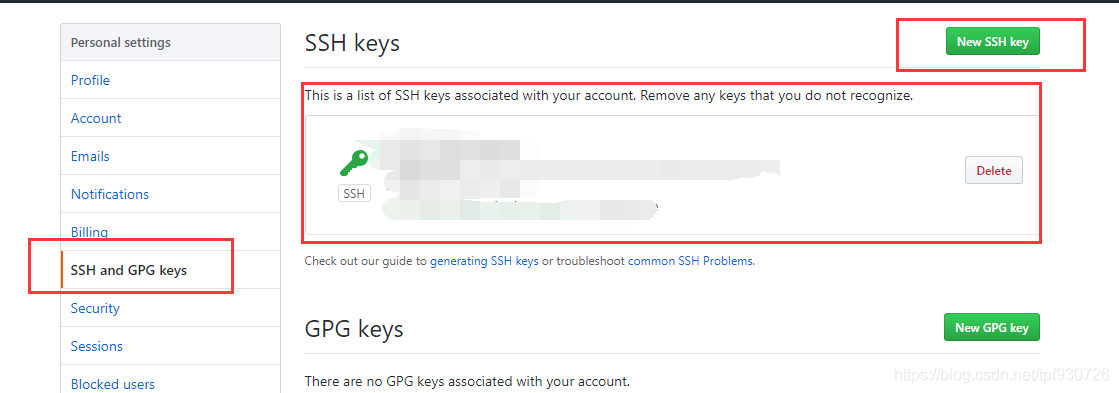
检验是否成功创建。在git中输入命令:
$ ssh -T [email protected]
成功创建。

注:若出现下面的情况,解决办法:直接输入yes即可。

六、关联本地仓库和线上GitHub仓库
1、连接两个仓库,输入命令:
$ git remote add origin [email protected]:jsdrtpf/tangpengfei.git

2、从本地上传文件到线上GitHub仓库
1)、在本地仓库mygit文件夹中新建一个test.txt文件,将它上传至线上GitHub仓库中。
输入命令:touch test.txt

2)、提交描述信息

3)、查看状态,输入命令:git status

七、将本地和线上仓库同步
上一步中文件已经上传至git里面了,要在线上仓库能够看到刚才提交的文件,还需要进一步与的操作。
1、输入命令:
$ git push -u origin master
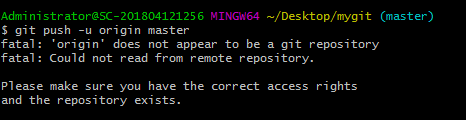
发现报错了:
fatal: 'origin' does not appear to be a git repository
fatal: Could not read from remote repository.
Please make sure you have the correct access rights
and the repository exists.
解决办法:
输入命令:
$ git pull --rebase origin master
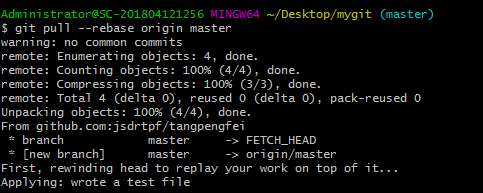
若输入上述命令出现下面问题的解决方法:
问题描述:
fatal: 'origin' does not appear to be a git repository
fatal: Could not read from remote repository.
Please make sure you have the correct access rights
and the repository exists.
解决办法:
输入命令:
1、$ git remote add origin [email protected]:jsdrtpf/tangpengfei.git
2、$ git pull --rebase origin master
3、$ git push -u origin master

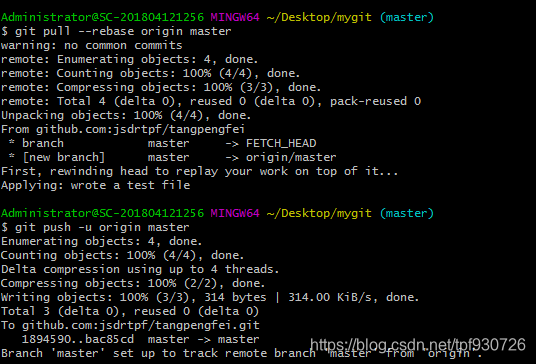
到此,问题完美解决!
2、到线上仓库查看是否上传成功。

发现上传成功!
八、 小结
到此GitHub仓库的创建和一些基本的操作总结完毕,后面遇到问题继续更新。